[Update] Inzwischen gibt es die TUC WLAN App, mit der die Einrichtung bequemer möglich ist [/Update]
Für die sichere Konfiguration Ihres Eduroam-Zugangs gibt es eine App. Wir möchten Sie darauf hinweisen, diese unbedingt zu verwenden. Sie haben Eduroam auf Ihrem Gerät bereits manuell konfiguriert? Dann ist es ratsam, die Einrichtung unter Verwendung der App zu wiederholen, da bei der manuellen Konfiguration nicht alle notwendigen Parameter für eine sichere Verbindung eingestellt werden können. Die Konfigurations-App funktioniert ab Android Version 4.3.
Ältere Versionen von Android müssen manuell eingerichtet werden. Details finden Sie im entsprechenden Blogbeitrag.
- Laden Sie die App „eduroam CAT“ aus dem Google Play Store herunter. Dazu benötigen Sie Internetzugang auf dem Gerät (Mobilfunk, privates WLAN).
- Erstellen Sie im IdM-Portal ein App- und Gerätepasswort vom Typ WLAN. Kopieren Sie das Passwort in die Zwischenablage. Tippen Sie dazu lange auf das Passwort, bis das Passwort markiert ist. Verschieben Sie gegebenenfalls die Markierungen. Tippen Sie auf das Kopier-Icon.
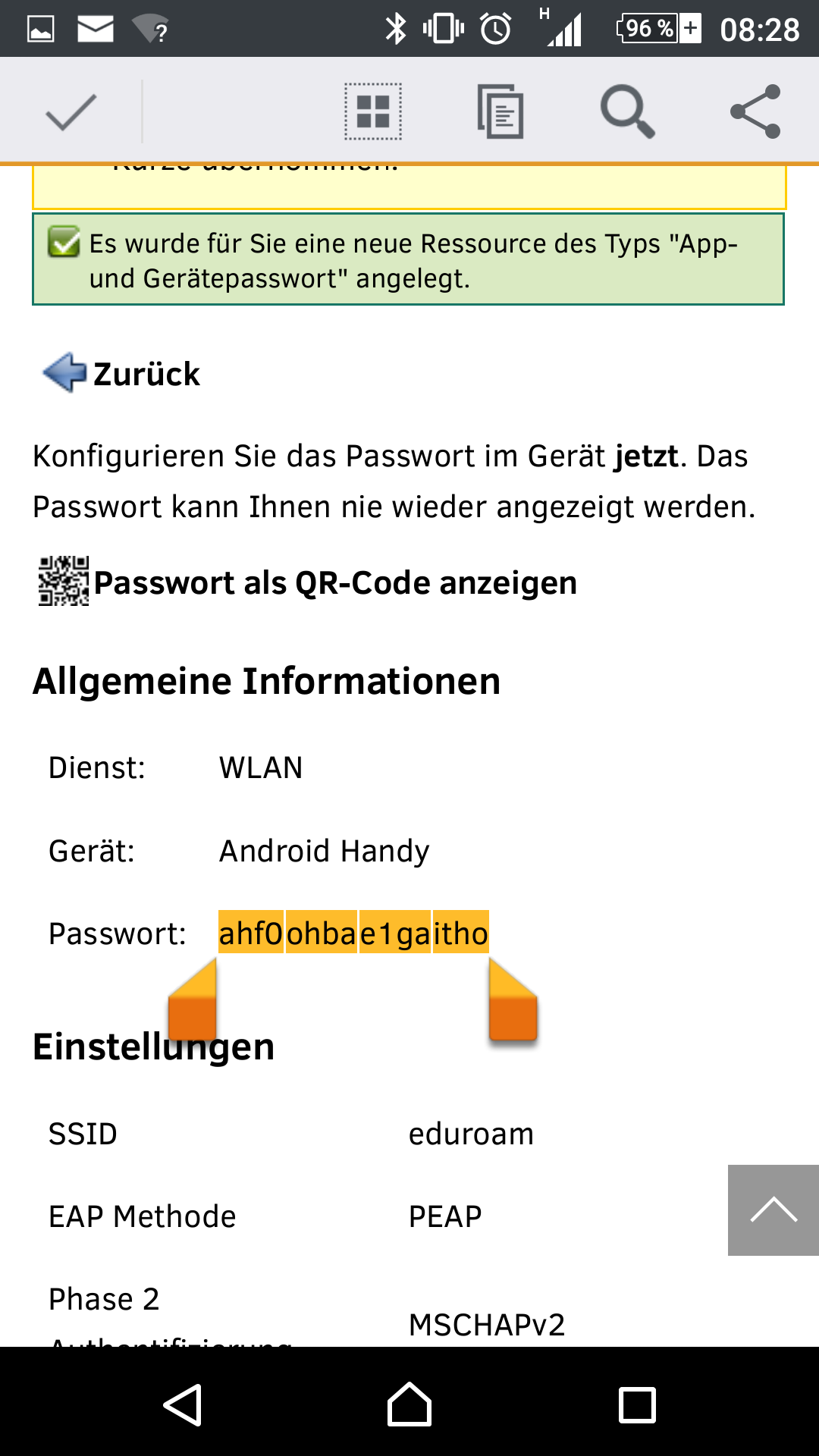
- Laden Sie die Konfigurationsdatei herunter. Android erkennt die Datei und startet die App.
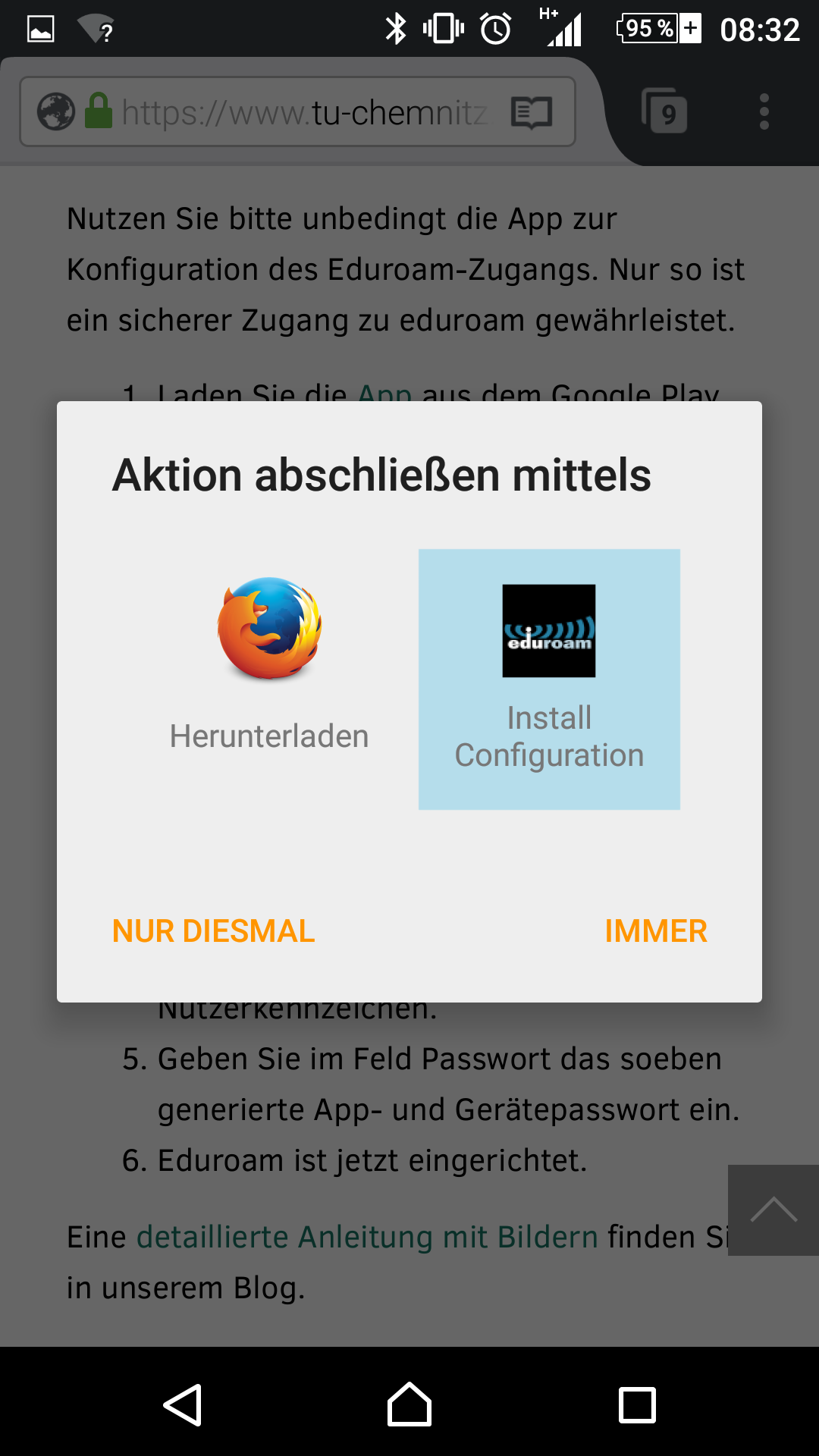
- Installieren Sie in der App das Profil. Wenn Sie für Ihr Gerät noch kein Entsperrmuster oder keine PIN festgelegt haben, werden Sie während der Installation dazu aufgefordert. Folgen Sie bitte dieser Anweisung.
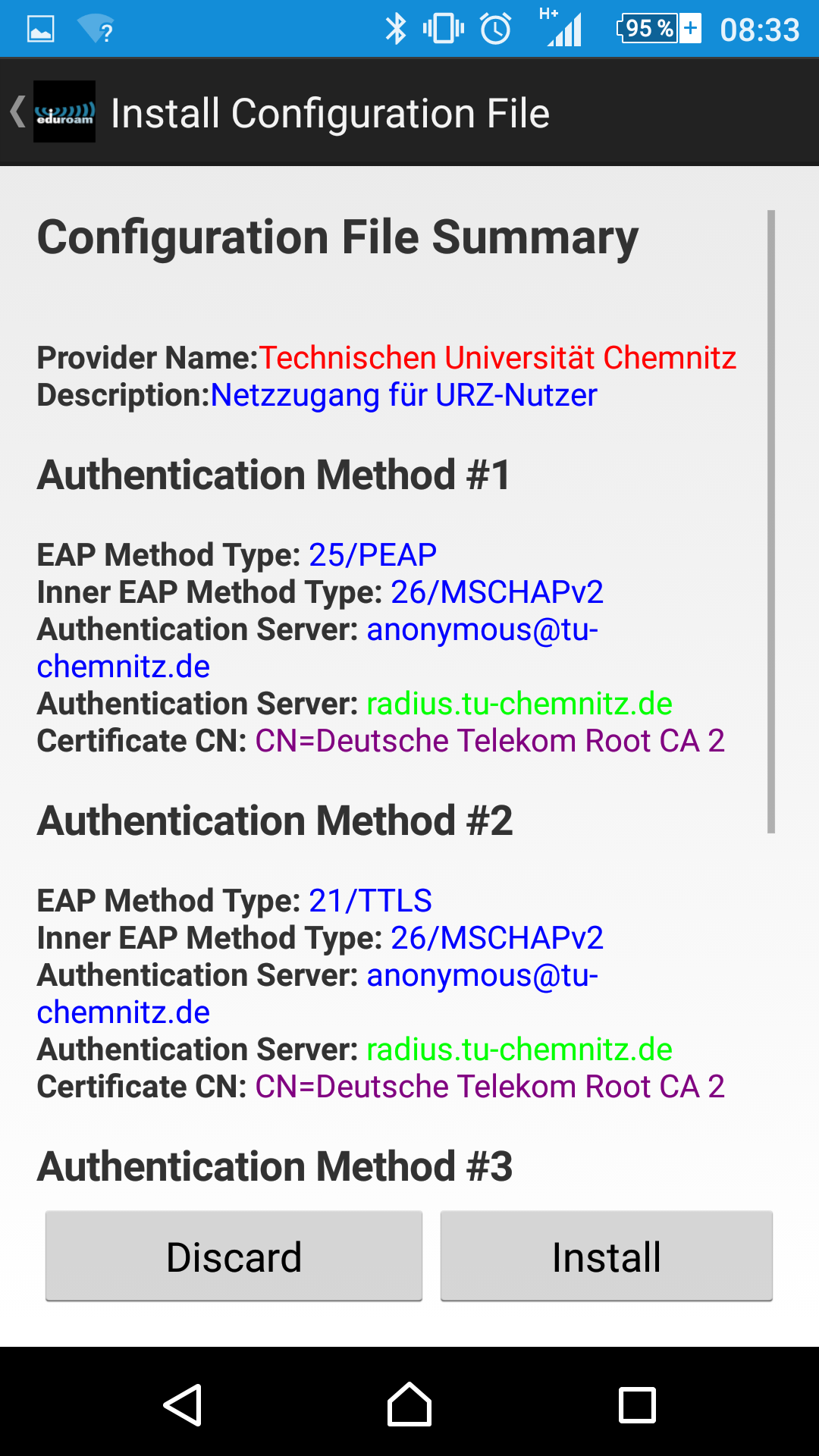
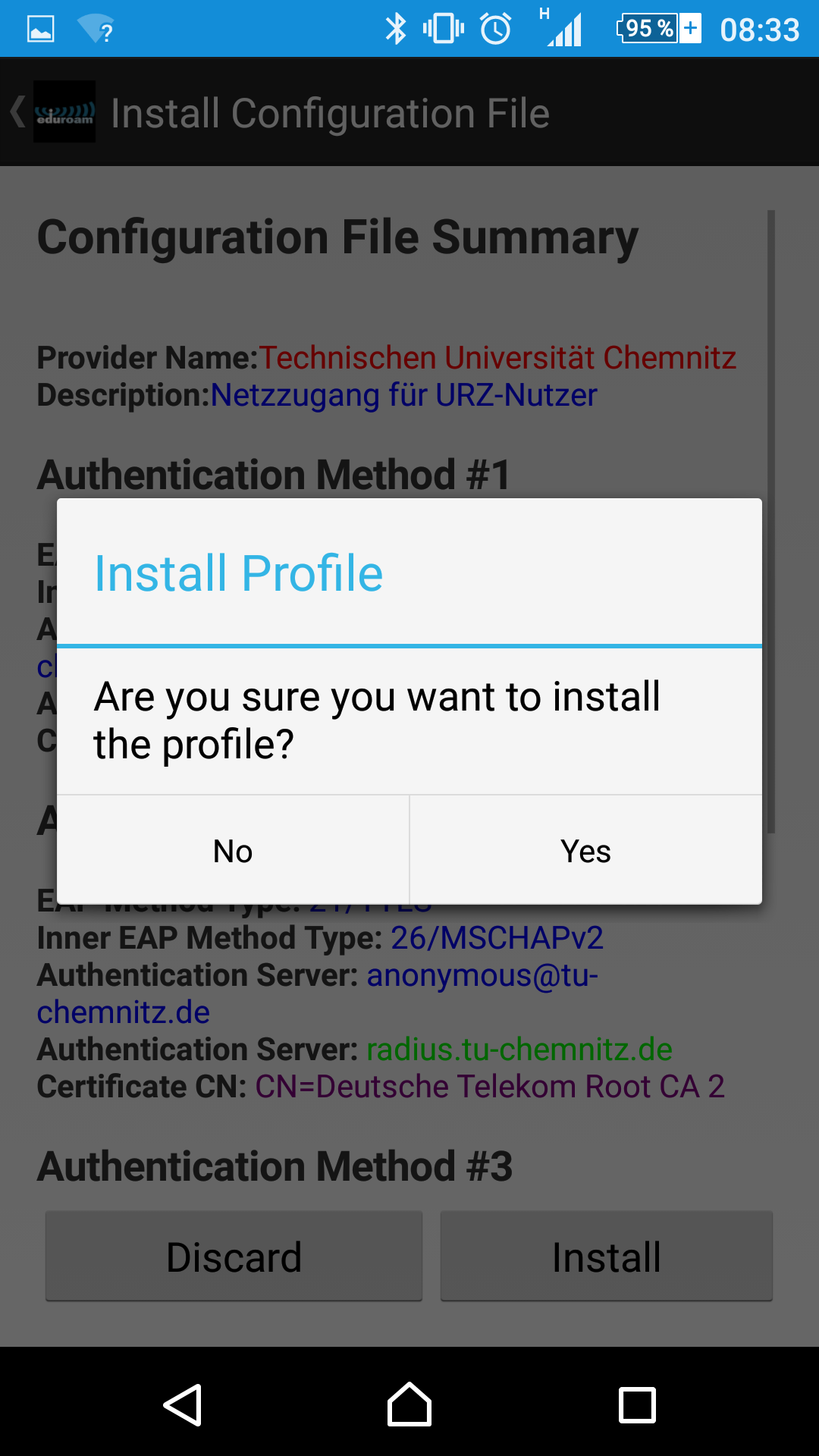
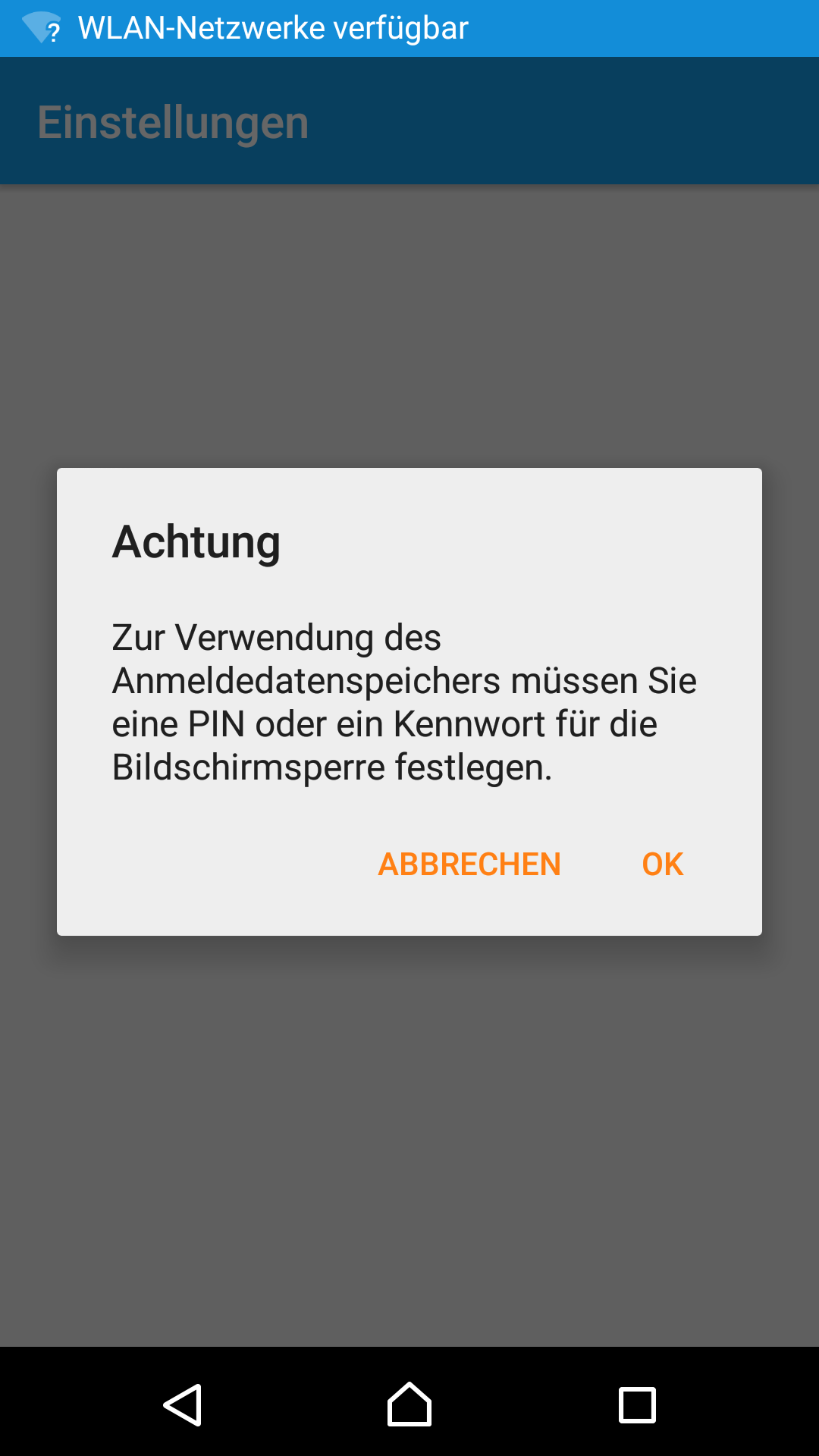
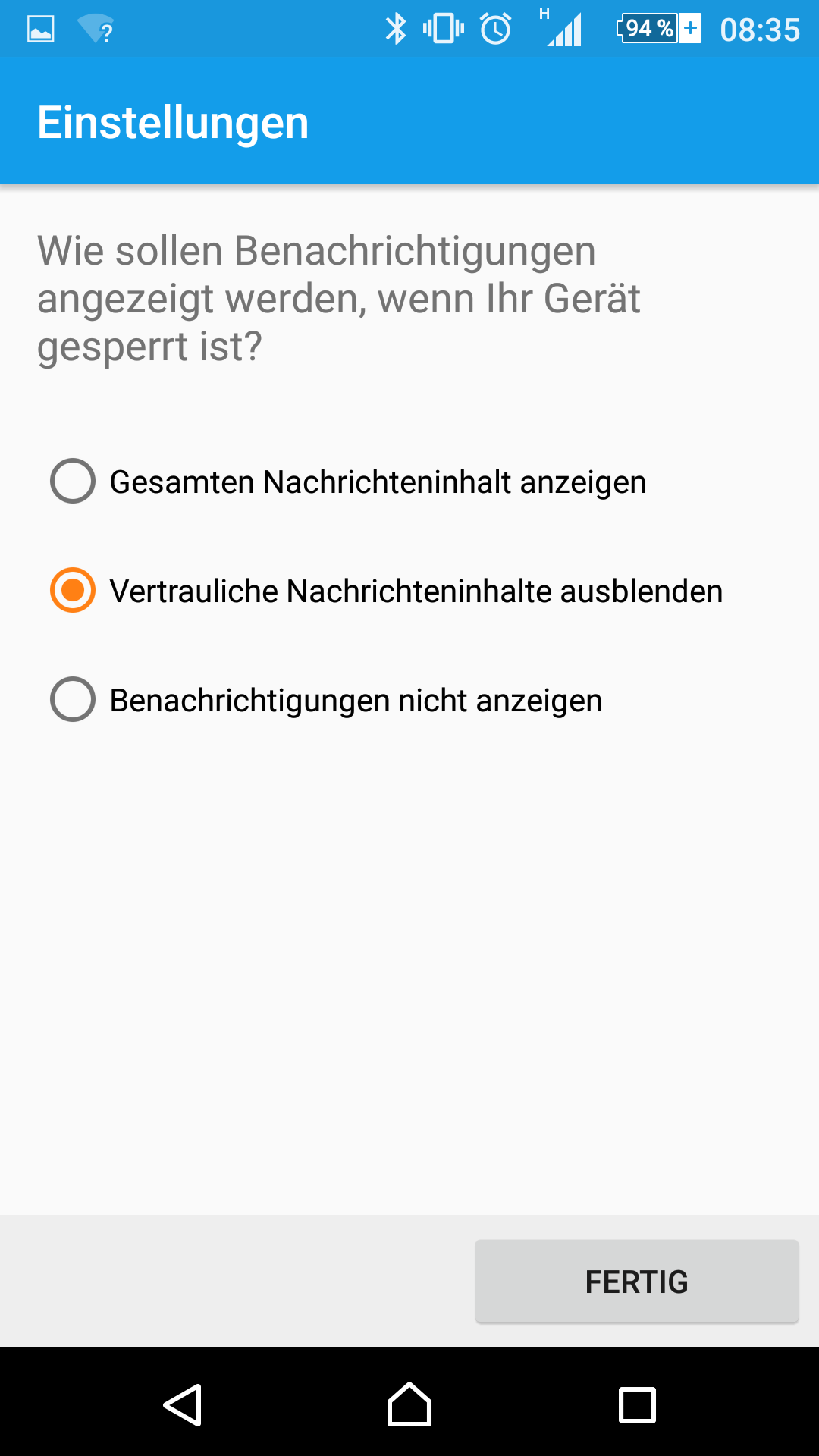
- Geben Sie in der App im Feld Username Ihre Identität nutzerkennzeichen@tu-chemnitz.de ein. Geben Sie im Feld Passwort das soeben generierte App- und Gerätepasswort ein. Durch langes Antippen können Sie das kopierte App- und Gerätepasswort einfügen.
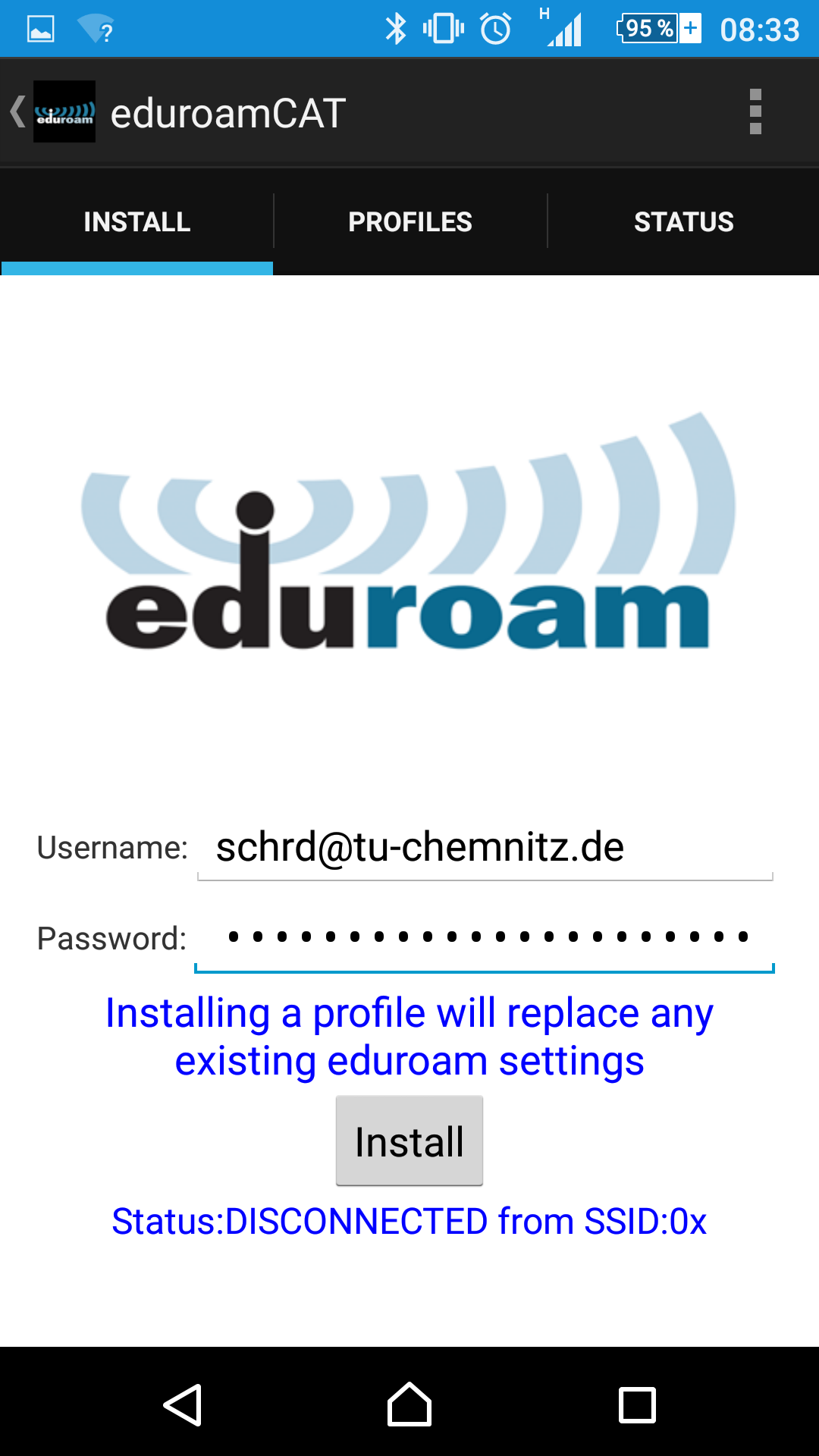
- Eduroam ist jetzt eingerichtet.

Schreibe einen Kommentar
Du musst angemeldet sein, um einen Kommentar abzugeben.